Faça uma verificação gratuita e verifique se o seu computador está infectado.
REMOVER AGORAPara usar a versão completa do produto, precisa de comprar uma licença para Combo Cleaner. 7 dias limitados para teste grátis disponível. O Combo Cleaner pertence e é operado por RCS LT, a empresa-mãe de PCRisk.
Que tipo de malware é Goldoson?
Goldoson é um malware Android que compila uma lista de aplicações instaladas e regista o histórico de dispositivos Wi-Fi e Bluetooth, incluindo localizações GPS nas proximidades. Além disso, o software inclui uma funcionalidade que lhe permite envolver-se em fraude publicitária clicando em anúncios em segundo plano sem o conhecimento ou aprovação do utilizador.
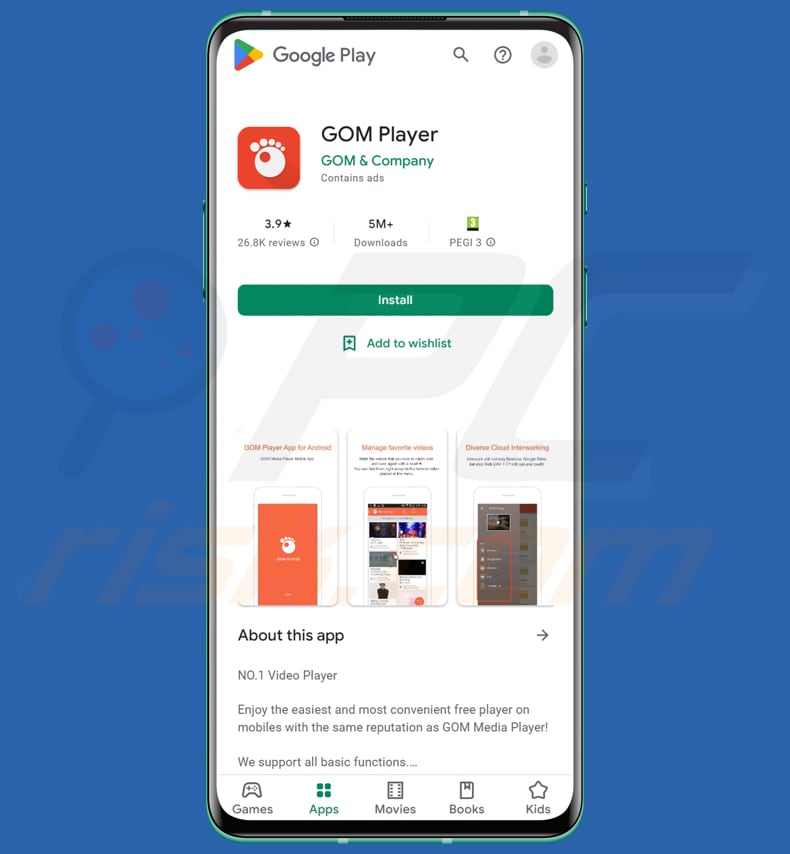
Visão geral do malware Goldoson
Há o conhecimento de que Goldoson penetrou no Google Play através de 60 aplicações genuínas, que têm um total combinado de 100 milhões de descarregamentos. O elemento prejudicial do malware constitui uma biblioteca de terceiros que os criadores incorporaram involuntariamente em todas as sessenta aplicações.
A lista de aplicações afectadas inclui as seguintes aplicações: Bounce Brick Breaker, Compass 9: Smart Compass, GOM Audio - Music, Sync lyrics, GOM Player, Infinite Slice, Korea Subway Info: Metroid, L.POINT with L.PAY, LIVE Score, Real-Time Score, LOTTE WORLD Magicpass, Money Manager Expense & Budget, Pikicast, SomNote - Beautiful note app, Swipe Brick Breaker (lista completa abaixo).
Enquanto a aplicação funciona, a biblioteca Goldoson regista o dispositivo e obtém configurações remotas. O nome da biblioteca e o domínio do servidor remoto diferem com cada aplicação e são obscurecidos. A configuração remota inclui parâmetros para cada função, ditando a frequência com que os componentes funcionam.
A biblioteca verifica então regularmente estes parâmetros, recupera a informação do dispositivo e transmite-a aos servidores remotos, de acordo com os parâmetros especificados. A biblioteca possui a capacidade de carregar discretamente websites, que poderiam ser explorados para exibir anúncios para ganhos monetários.
Os dados acumulados são transmitidos dia sim, dia não, embora esta frequência esteja sujeita a modificações pela configuração remota. A informação engloba dados confidenciais, tais como o registo de aplicações instaladas, histórico de localização, endereços MAC Bluetooth e Wi-Fi próximos, e dados adicionais.
Quando combinados, isto pode potencialmente permitir a identificação de indivíduos.
Mais sobre Goldoson
A lista de aplicações instaladas é considerada como dados privados e sensíveis do utilizador pelo Google Play e requer, portanto, uma declaração de permissão específica para aceder a ela. Cerca de 10% das aplicações que continham Goldoson tinham a permissão "QUERY_ALL_PACKAGES", o que lhes permitia recuperar informações da aplicação.
Para gerar rendimentos publicitários, essa função funciona através da injecção de código HTML num WebView personalizado e oculto e da realização de múltiplas visitas URL. As vítimas desconhecem esta actividade nos seus dispositivos, uma vez que esta permanece oculta.
| Nome | vírus Goldoson |
| Tipo de Ameaça | Malware Android, aplicação maliciosa, aplicação indesejada. |
| Sintomas | As vítimas podem notar o seu dispositivo a funcionar mais lentamente do que o habitual, o aumento da utilização de dados, e podem também observar actividades suspeitas tais como a aparência de aplicações desconhecidas ou anúncios pop-up. |
| Métodos de Distribuição | Aplicações no Google Play que contêm uma biblioteca maliciosa |
| Danos | Informação pessoal roubada, diminuição do desempenho do dispositivo, drenagem rápida da bateria, diminuição da velocidade da Internet, perdas de dados, perdas monetárias, redireccionamentos indesejados. |
| Remoção de malware (Android) | Para eliminar infecções por malware, os nossos pesquisadores de segurança recomendam verificar o seu dispositivo Android com um software antimalware legítimo. Recomendamos Avast, Bitdefender, ESET ou Malwarebytes. |
Conclusão
Os utilizadores que tenham instalado uma aplicação afectada do Google Play podem eliminar o risco instalando a última actualização. Além disso, as aplicações que já não estão disponíveis no Google Play devem ser removidas dos dispositivos. No entanto, a Goldoson também está presente em lojas de aplicações Android de terceiros, o que torna altamente provável que a biblioteca maliciosa ainda esteja presente nessas lojas.
Exemplos de outros malwares que visam os utilizadores de Android são Predator, Nexus, e goatRat.
Como é que Goldoson se infiltrou no meu dispositivo?
Os utilizadores podem infectar os seus dispositivos Android com Goldoson instalando uma aplicação do Google Play que, sem o saber, inclui a biblioteca maliciosa, ou descarregando uma aplicação de uma loja de aplicações Android de terceiros que contém a biblioteca Goldoson.
Os utilizadores podem também infectar os seus dispositivos Android com malware, clicando em ligações maliciosas ou descarregando anexos de emails não solicitados, mensagens de texto, ou plataformas de redes sociais. Além disso, descarregar aplicações a partir de fontes não fidedignas ou clicar em anúncios pop-up e notificações que redireccionam para sites não verificados pode também resultar em infecções por malware.
Como evitar a instalação de malware?
Os utilizadores devem descarregar aplicações a partir de fontes fidedignas como o Google Play e evitar lojas de aplicações de terceiros e sites questionáveis. Os utilizadores devem também actualizar regularmente os seus dispositivos e aplicações para garantir que possuem as mais recentes correcções de segurança.
Além disso, é essencial ter cuidado ao clicar em ligações ou ao descarregar anexos de mensagens inesperadas ou emails e instalar software antivírus respeitável para uma protecção extra. Finalmente, estar atento às permissões das aplicações e evitar conceder acesso desnecessário a informação sensível é também crucial na prevenção de infecções por malware.
Lista de aplicações que foram actualizadas pelos programadores (os utilizadores devem actualizar ou reinstalar estas aplicações):
- GOM Audio Plus – Music, Sync l
- GOM Audio – Music, Sync lyrics
- GOM Player
- Korea Subway Info : Metroid
- L.POINT with L.PAY
- LIVE Score, Real-Time Score
- LOTTE WORLD Magicpass
- Money Manager (Remove Ads)
- Money Manager Expense & Budget
- TMAP – 대리,주차,전기차 충전,킥보
- 곰TV – All About Video
- 나홀로 노래방–쉽게 찾아 이용하는
- 롯데 워터파크
- 롯데시네마
- 롯데월드 아쿠아리움
- 롯데월드타워 서울스카이
- 매표소–뮤지컬문화공연 예매&
- 숫자 뽑기
- 씨네큐브
- 이상형 월드컵
- 작은영화관
- 전역일 계산기 디데이 곰신톡–군인
- 지니뮤직 – genie
- 컬쳐랜드[컬쳐캐쉬]
- 컬쳐플러스:컬쳐랜드 혜택 더하기
- 클라우드런처
- 해피스크린 – 해피포인트를 모으
Lista de aplicações que foram removidas da loja Google Play (os utilizadores devem desinstalar estas aplicações):
- Bounce Brick Breaker
- CU편의점택배
- Compass 9: Smart Compass
- GOODTV다번역성경찬송
- Infinite Slice
- InfinitySolitaire
- Inssaticon – Cute Emoticons, K
- Pikicast
- Snake Ball Lover
- SomNote – Beautiful note app
- Swipe Brick Breaker
- Swipe Brick Breaker 2
- T map for KT, LGU+
- TDI News – 최초 데이터 뉴스 앱
- TNT
- UBhind: Mobile Tracker Manager
- 게토(geto) – PC방 게이머 필수 앱
- 기억메모 – 심플해서 더 좋은 메모장
- 노티아이 for 소상공인
- 눈팅 – 여자들의 커뮤니티
- 로더(Loader) – 효과음 다운로드 앱
- 메가박스(Megabox)
- 베스트케어–위험한 전자기장,
- 불러봄내 – 춘천시민을 위한 공공
- 스마트 녹음기 : 음성 녹음기
- 스피드 운전면허 필기시험
- 아이템매니아 – 게임 아이템 거래
- 안심해 : 안심지도
- 안심해 – 안심귀가 프로젝트
- 연하구곡
- 창문닫아요(미세/초미세먼지/WHO
- 츄스틱 : 크리샤츄 Fantastic
- 캣메라 [순정 무음카메라]
- 팅서치 TingSearch
- 판타홀릭 – 아이돌 SNS 앱
- 풀빵 : 광고 없는 유튜브 영상
Menu rápido:
- Introdução
- Como eliminar o histórico de navegação do navegador Chrome?
- Como desativar as notificações do navegador no navegador Chrome?
- Como redefinir o navegador Chrome?
- Como eliminar o histórico de navegação do navegador Firefox?
- Como desativar as notificações do navegador no navegador Firefox?
- Como reiniciar o navegador Firefox?
- Como desinstalar aplicações potencialmente indesejadas e/ou maliciosas?
- Como inicializar o dispositivo Android em "Modo de segurança"?
- Como verificar o uso de dados de várias aplicações?
- Como verificar o uso de dados de várias aplicações?
- Como instalar as atualizações de software mais recentes?
- Como redefinir o sistema para o seu estado padrão?
- Como desativar aplicações com privilégios de administrador?
Eliminar o histórico de navegação do navegador Chrome:

Toque no botão "Menu" (três pontos no canto superior direito do ecrã) e selecione "Histórico" no menu suspenso aberto.

Toque em "Limpar dados de navegação", selecione o separador "AVANÇADO", escolha o intervalo de tempo e os tipos de dados que deseja eliminar e toque em "Limpar dados".
Desativar as notificações do navegador no navegador Chrome

Toque no botão "Menu" (três pontos no canto superior direito do ecrã) e selecione "Configurações" no menu suspenso aberto.

Role para baixo até ver a opção "Configurações do site" e toque nela. Role para baixo até ver a opção "Notificações" e toque nela.

Encontre os sites que exibem notificações do navegador, toque neles e clique em "Limpar e redefinir". Isso vai remover as permissões concedidas a estes sites para exibir notificações. No entanto, depois de visitar o mesmo site novamente, pode pedir permissão novamente. Pode escolher se deseja conceder essas permissões ou não (se decidir recusar, o site irá para a seção "Bloqueado" e não pedirá mais a sua permissão).
Repor o navegador Chrome:

Vá para "Configurações", deslize para baixo até ver "Aplicações" e clique nela.

Deslize para baixo até encontrar a aplicação "Chrome", selecione-a e clique na opção "Armazenamento".

Clique em "GERIR ARMAZENAMENTO", depois em "LIMPAR TODOS OS DADOS" e confirme a ação gravando em "OK". Note que redefinir o navegador eliminará todos os dados armazenados. Isso significa que todos os logins/palavras-passe guardados, histórico de navegação, configurações não padrão e outros dados serão excluídos. Também terá que fazer login novamente em todos os sites.
Eliminar o histórico de navegação do navegador Firefox:

Toque no botão "Menu" (três pontos no canto superior direito do ecrã) e selecione "Histórico" no menu suspenso aberto.

Role para baixo até ver "Limpar dados privados" e clique. Selecione os tipos de dados que deseja remover e clique em "LIMPAR DADOS".
Desativar as notificações do navegador no navegador web Firefox:

Visite o site que está a fornecer notificações do navegador, toque no ícone exibido à esquerda da barra de URL (o ícone não será necessariamente um "Bloqueio") e seleccione "Editar Configurações do Site".

No pop-up aberto, escolha a opção "Notificações" e clique em "LIMPAR".
Repor o navegador Firefox:

Vá para "Configurações", deslize para baixo até ver "Aplicações" e clique nela.

Deslize para baixo até encontrar a aplicação "Firefox", selecione-a e clique na opção "Armazenamento".

Clique em "LIMPAR DADOS" e confirme a ação tocando em "ELIMINAR". Note que a reposição do navegador vai eliminar todos os dados armazenados. Isso significa que todos os logins/palavras-passe guardados, histórico de navegação, configurações não padrão e outros dados serão excluídos. Também terá que fazer login novamente em todos os sites.
Desinstalar aplicações potencialmente indesejadas e/ou maliciosas:

Vá para "Configurações", deslize para baixo até ver "Aplicações" e clique nela.

Role para baixo até ver uma aplicação potencialmente indesejada e/ou maliciosa, selecione-a e clique em "Desinstalar". Se, por algum motivo, não conseguir remover a aplicação selecionada (por exemplo, uma mensagem de erro será exibida), deve tentar usar o "Modo de segurança".
Iniciar o dispositivo Android no "Modo de Segurança":
O "Modo de segurança" no sistema operativo Android desativa temporariamente a execução de todas as aplicações de terceiros. Usar este modo é uma boa maneira de diagnosticar e resolver vários problemas (por exemplo, remover aplicações maliciosas que impedem os utilizadores de fazer isso quando o dispositivo está a funcionar "normalmente").

Prima o botão “Ligar” e segure-o até ver o ecrã “Desligar”. Clique no ícone "Desligar" e segure-o. Após alguns segundos, a opção "Modo de segurança" aparecerá e poderá executá-la reiniciando o dispositivo.
Verificar o uso da bateria de várias aplicações:

Vá para "Configurações", deslize para baixo até ver "Manutenção do dispositivo" e clique.

Clique em "Bateria" e verifique o uso de cada aplicação. As aplicações legítimas/genuínas são projetadas para usar o mínimo de energia possível, para fornecer a melhor experiência do utilizador e economizar energia. Portanto, o alto uso da bateria pode indicar que a aplicação é maliciosa.
Verificar o uso de dados de várias aplicações:

Vá para "Configurações", role para baixo até ver "Ligações" e clique.

Role para baixo até ver "Uso de dados" e selecione esta opção. Tal como acontece com a bateria, as aplicações legítimas/genuínos são projetados para minimizar o uso de dados tanto quanto possível. Isso significa que o grande uso de dados pode indicar a presença de aplicações maliciosas. Note que algumas aplicações maliciosas podem ser projetadas para operar quando o dispositivo está ligado apenas a uma rede sem fios. Por este motivo, deve verificar o uso de dados móveis e Wi-Fi.

Se encontrar uma aplicação que usa muitos dados, mesmo que nunca a use, recomendamos que a desinstale o mais rápido possível.
Instalar as atualizações de software mais recentes:
Manter o software atualizado é uma boa prática quando se trata de segurança do dispositivo. Os fabricantes de dispositivos estão lançando continuamente vários patches de segurança e atualizações do Android para corrigir erros e bugs que podem ser abusados por criminosos cibernéticos. Um sistema desatualizado é muito mais vulnerável, e é por isso que deve sempre ter certeza que o software do seu dispositivo está atualizado.

Vá para "Configurações", role para baixo até ver "Atualização de software" e clique.

Clique em "Descarregar atualizações manualmente" e verifique se há atualizações disponíveis. Se sim, instale-as imediatamente. Também recomendamos ativar a opção "Descarregar atualizações automaticamente" - ela permitirá que o sistema notifique quando uma atualização for lançada e/ou a instale automaticamente.
Redefinir o sistema para o seu estado padrão:
Executar uma "redefinição de fábrica" é uma boa maneira de remover todas as aplicações indesejadas, restaurar as configurações do sistema para o padrão e limpar o dispositivo em geral. No entanto, deve ter em mente que todos os dados dentro do dispositivo serão excluídos, incluindo fotos, ficheiros de vídeo/áudio, números de telefone (armazenados no dispositivo, não no cartão SIM), mensagens SMS e assim por diante. Por outras palavras, o dispositivo será restaurado ao seu estado original.
Também pode restaurar as configurações básicas do sistema e/ou simplesmente as configurações de rede.

Vá para "Configurações", deslize para baixo até ver "Sobre o telefone" e clique.

Role para baixo até ver "Redefinir" e clique. Agora escolha a ação que deseja executar
: "Redefinir configurações" - restaura todas as configurações do sistema para o padrão
; "Redefinir configurações de rede" - restaura todas as configurações relacionadas à rede para o padrão
; "Redifinir dados de fábrica" - redefine todo o sistema e elimina completamente todos os dados armazenados;
Desativar as aplicações que têm privilégios de administrador:
Se uma aplicação maliciosa obtiver privilégios de nível de administrador, pode danificar seriamente o sistema. Para manter o dispositivo o mais seguro possível, deve sempre verificar quais aplicações têm estes privilégios e desativar as que não devem.

Vá para "Configurações", deslize para baixo até ver "Bloquear ecrã e segurança" e clique.

Role para baixo até ver "Outras configurações de segurança", toque e em "Aplicações de administração do dispositivo".

Identifique as aplicações que não devem ter privilégios de administrador, clique nelas e depois clique em "DESATIVAR".
Perguntas Frequentes (FAQ)
O meu computador está infectado com malware Goldoson, devo formatar o meu dispositivo de armazenamento para me livrar dele?
Não, não há necessidade de medidas tão drásticas. Para mitigar o risco, os utilizadores podem actualizar a aplicação impactada do Google Play para a versão mais recente. Além disso, se uma aplicação que foi infectada com Goldoson já não estiver disponível no Google Play, recomenda-se a sua desinstalação para evitar qualquer dano potencial.
Quais são os maiores problemas que o malware pode causar?
O malware pode causar danos significativos em dispositivos móveis, incluindo roubar informação sensível como dados pessoais ou financeiros, tornando o dispositivo mais lento, e até mesmo inoperacional. O malware também pode ser utilizado para controlar o dispositivo à distância e usá-lo para lançar novos ataques a outros dispositivos ou redes.
Qual é o objetivo do malware Goldoson?
O objectivo de Goldoson é recolher dados pessoais de dispositivos Android infectados, tais como a lista de aplicações instaladas, histórico de localização, endereço MAC de Bluetooth e Wi-Fi nas proximidades, e muito mais. Inclui também a capacidade de carregar páginas web sem o conhecimento do utilizador, que podem ser utilizadas para gerar rendimentos publicitários através de fraude publicitária, clicando nos anúncios em segundo plano sem o consentimento do utilizador.
Como é que um malware se infiltrou no meu dispositivo Android?
Há muitas maneiras de o malware poder infiltrar-se num dispositivo Android. Os métodos comuns incluem descarregar e instalar aplicações maliciosas de lojas de aplicações de terceiros (ou mesmo oficiais), clicar em ligações ou anexos suspeitos em emails ou mensagens de texto, visitar sites comprometidos, e ligar-se a redes Wi-Fi inseguras.
O Combo Cleaner vai proteger-me contra o malware?
O Combo Cleaner tem a capacidade de detectar e remover quase todas as infecções malware reconhecidas. A execução de uma análise completa do sistema é necessária porque o malware sofisticado tende a ocultar-se profundamente no sistema.
Partilhar:

Tomas Meskauskas
Pesquisador especialista em segurança, analista profissional de malware
Sou um apaixonado por segurança e tecnologia de computadores. Tenho experiência de mais de 10 anos a trabalhar em diversas empresas relacionadas à resolução de problemas técnicas e segurança na Internet. Tenho trabalhado como autor e editor para PCrisk desde 2010. Siga-me no Twitter e no LinkedIn para manter-se informado sobre as mais recentes ameaças à segurança on-line.
O portal de segurança PCrisk é fornecido pela empresa RCS LT.
Pesquisadores de segurança uniram forças para ajudar a educar os utilizadores de computadores sobre as mais recentes ameaças à segurança online. Mais informações sobre a empresa RCS LT.
Os nossos guias de remoção de malware são gratuitos. Contudo, se quiser continuar a ajudar-nos, pode-nos enviar uma ajuda, sob a forma de doação.
DoarO portal de segurança PCrisk é fornecido pela empresa RCS LT.
Pesquisadores de segurança uniram forças para ajudar a educar os utilizadores de computadores sobre as mais recentes ameaças à segurança online. Mais informações sobre a empresa RCS LT.
Os nossos guias de remoção de malware são gratuitos. Contudo, se quiser continuar a ajudar-nos, pode-nos enviar uma ajuda, sob a forma de doação.
Doar
▼ Mostrar comentários